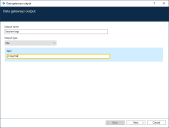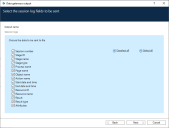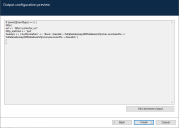Configuraciones de las puertas de enlace de datos
Una configuración de las puertas de enlace de datos es una colección de salidas que definen dónde se envían los datos de registros de sesión, los paneles publicados o los objetos personalizados. Para cada salida, los datos se pueden enviar a un archivo, un punto de conexión HTTP, una instancia de Splunk o una base de datos.
Agregar una salida a una configuración de las puertas de enlace de datos
Una configuración de las puertas de enlace de datos es una colección de salidas que definen dónde se envían los datos de registros de sesión, los paneles publicados o los objetos personalizados. Para cada salida, los datos se pueden enviar a un archivo, un punto de conexión HTTP, una instancia de Splunk o una base de datos.
Una configuración de las puertas de enlace de datos puede consistir en cualquier cantidad de salidas individuales. Los datos de cada una de las salidas se agregan a un solo archivo de configuración.
- Haga clic en la pestaña Sistema y seleccione Puertas de enlace de datos > Configuración.
-
Haga clic en Agregar nueva salida de puerta de enlace. Aparece el Asistente de salida de puerta de enlace de datos.
- Ingrese un nombre exclusivo para la salida.
- Seleccione un tipo de salida, archivo, punto de conexión HTTP, Splunk o base de datos y complete los campos para ese tipo de salida.
- Haga clic en Siguiente.
- Seleccione los datos para enviar al archivo de configuración para el tipo de salida especificado:
- Registros de sesión: las puertas de enlace de datos procesarán los datos del registro de sesión para el tipo de salida especificado. Si selecciona esta opción para cualquier tipo de salida, seleccione qué datos de registro de sesión se incluirán en la salida.
- Paneles publicados: las puertas de enlace de datos procesarán los datos de los paneles publicados configurados para el tipo de salida especificado.
- Datos de instantánea de análisis de cola de trabajo: Las puertas de enlace de datos procesarán los datos de análisis de cola de trabajo para el tipo de salida especificado.
- Datos de objeto personalizados: las puertas de enlace de datos procesarán los datos de cualquier acción de Blue Prism configurada para usar el Objeto de negocio interno de las puertas de enlace de datos.
-
Haga clic en Siguiente. Aparece una vista previa de los datos de la salida.
Los datos en la salida generada se pueden editar directamente al hacer clic en Editar salida avanzada. Para obtener más información sobre las configuraciones avanzadas, consulte Salidas avanzadas.
-
Haga clic en Finalizar para guardar la salida en la configuración.
- Aparece un mensaje de puertas de enlace de datos donde se le indica que debe reiniciar las puertas de enlace de datos para aplicar los cambios. Haga clic en Aceptar para cerrar el mensaje. Para obtener más información sobre cómo reiniciar el proceso de las puertas de enlace de datos, consulte Iniciar y detener el motor de las puertas de enlace de datos.
Más información
En los siguientes temas, se incluye más información sobre las configuraciones de las puertas de enlace de datos:
 Docs
Docs